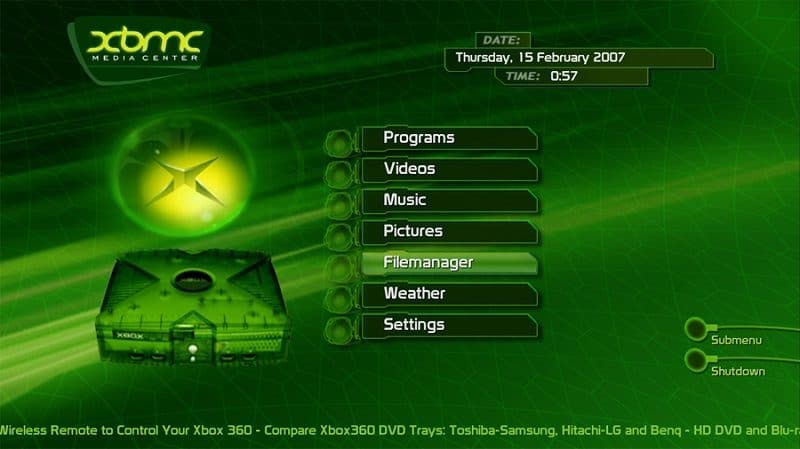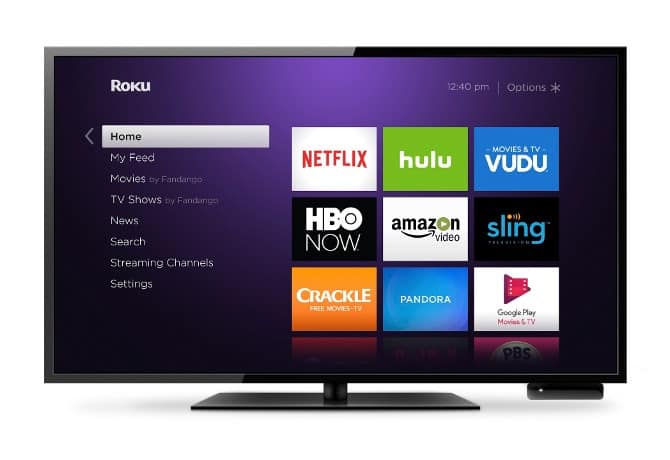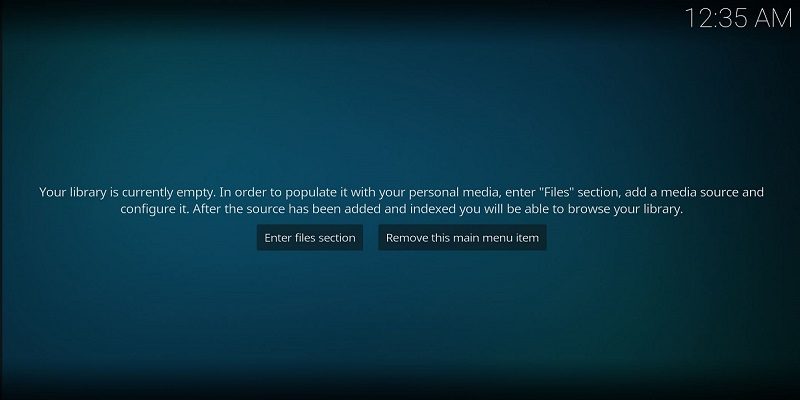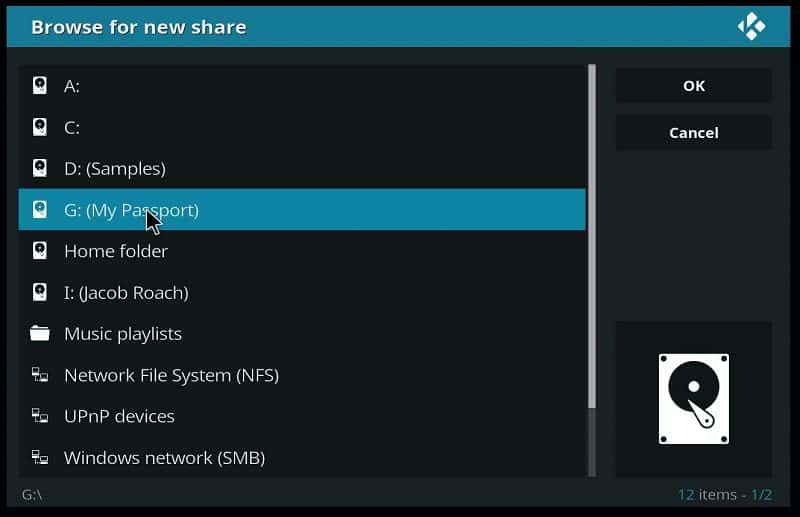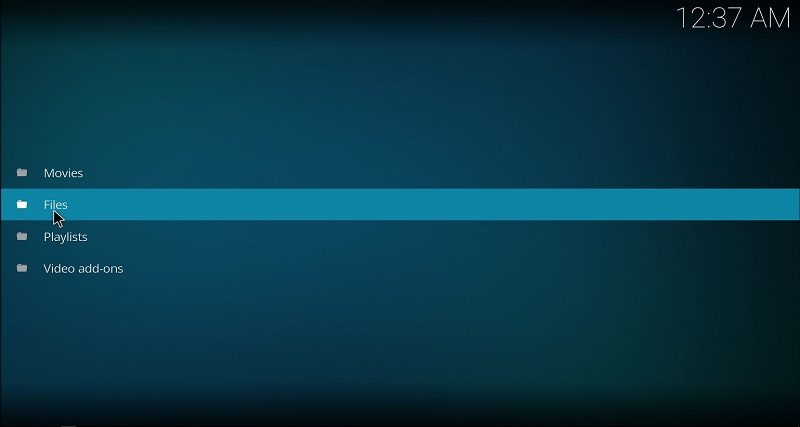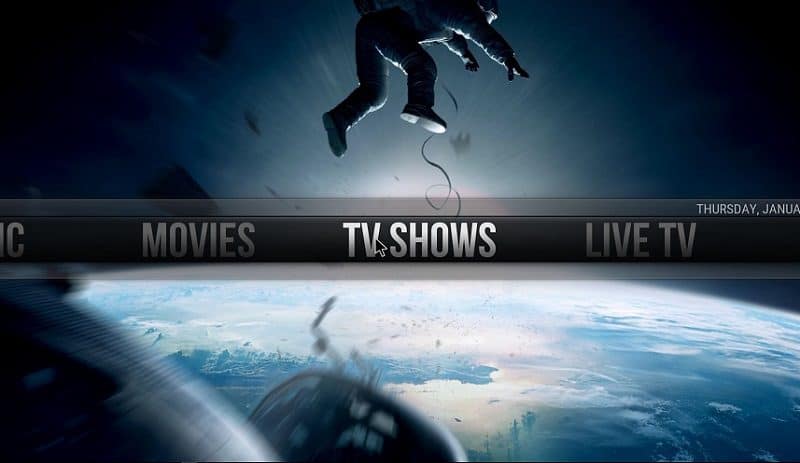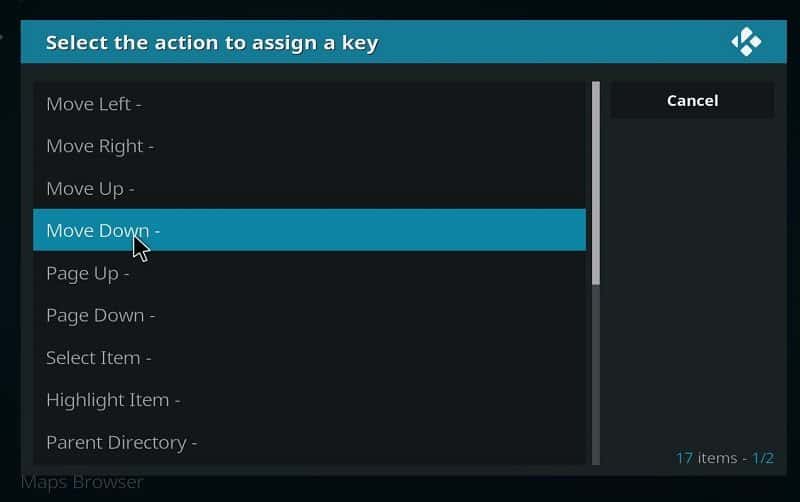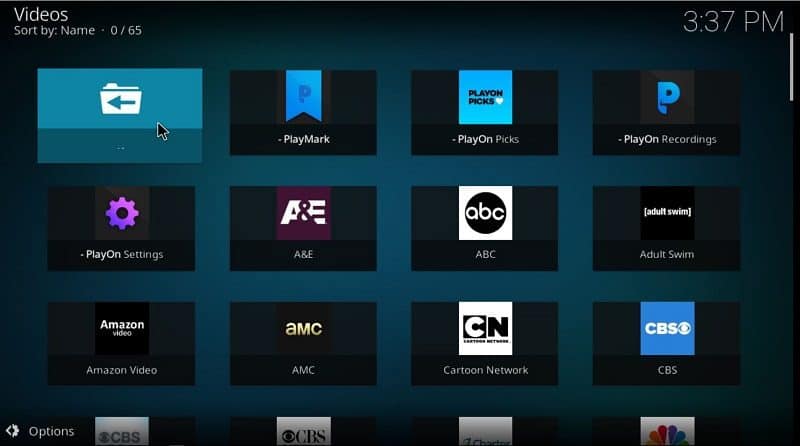Ръководство за Kodi: Всичко, което винаги сте искали да знаете
Kodi е приложение за домашно кино с много платформи, фокусирано върху предоставянето на потребителите на напълно отворено изживяване. Въпреки че е на 15 години, софтуерът наистина наистина е свален през последните няколко години и като такъв все още е малко сложен за използване на моменти. Cloudwards.net реши да ви даде пълно ръководство за Kodi от дефинирането му какво е да ви покаже как да го инсталирате.
Този общ преглед е повече за широките удари, така че не забравяйте да разгледате нашия архив Kodi, ако искате да научите повече за конкретни точки от тази страхотна опция за стрийминг. Ако искате да продължите напред и просто го изтеглете и разберете всичко за себе си, не забравяйте да посетите уеб сайта на Kodi.
Какво е Коди?
Kodi е софтуер с отворен код, който ви позволява да импортирате и организирате медии, включително аудио, видео и снимки. Това е наистина всичко Kodi е по същество: като интерфейс за медиен сървър.
Първоначалната форма е била известна като XBMC, което означава Xbox Media Center, и е създадена през 2004 г. от подходящо наречената XBMC Foundation. Това позволи на онези, които са с модифициран Xbox, да инсталират допълнителни приложения, както и да го използват като предна линия за съхранени носители.
Той се оказа много популярен и XBMC Foundation бързо адаптира приложението, за да се поберат в множество операционни системи. XBMC продължи до 2014 г., когато името премина на Kodi, започвайки от версия 14.
Фондацията XBMC оцеля като печалба, като продължава да разработва софтуера чрез партньорства и принос на общността. Голяма част от растежа му се дължи на страстните разработчици, които даряват време и усилия за разработване както на рамката на Kodi, така и на допълнителни добавки.
При неговото развитие се появиха допълнителни функции за базовата версия на Kodi. Вече можете да промените изцяло външния си вид с официални кожи, да получите достъп до уеб браузъри благодарение на отдалечения интерфейс, базиран на JSON-RPC, и да свържете различни различни дистанционни управления като Logitech Harmony.
Ножиците за шнур (хората, които се отдалечават от пристрастяването си към кабелите) ще намерят стойност чрез изграждането или закупуването на HTPC и инсталирането на Kodi като интерфейс. С поддръжка на PVR с услуги като MythTV и NextPVR, това означава, че ще можете да гледате и записвате телевизия на живо също.
Това обаче не е дори най-добрата част от Kodi. Тъй като е с отворен код, Kodi е малко игрище за разработчици. Официалните и неофициалните добавки са крайъгълен камък за използването на Kodi, отваряйки възможностите за стрийминг, организиране и съхраняване на съдържание.
Това до голяма степен е причината Kodi да е толкова популярен. Това е постоянно променяща се платформа, насочена специално към онези, които обичат да карат. Потребителите могат да превърнат Kodi в каквото си въобразяват, докато разработчиците могат да изведат името си чрез разработване на добавки за масивна платформа.
Добавки & Хранилища
Добавките са мястото, където се крие истинското изживяване на Kodi. Те действат като плъгини, което ви позволява да получите достъп до различни канали със съдържание, да организирате това, което вече сте запазили или дори просто да промените интерфейса според вашите вкусове.
Въпреки че добавките могат да бъдат инсталирани директно в Kodi, те рядко са. Добавките почти винаги живеят вътре в хранилища (или repos, ако искате да говорите по начина, по който го правят готините деца). Репостите обикновено са дом на няколко различни добавки на Kodi, което ви позволява да изберете и кои от тях искате да инсталирате.
Хранилището е магазин и добавка на продукт. Вие получавате достъп до хранилища, за да намерите добавката, която търсите, което е много ефективен метод за разпространение за малки разработчици.
Списъкът с хранилища за Kodi е почти безкраен. Тъй като платформата е толкова отворена, добавките обикновено съществуват в няколко версии за няколко repos. Ако току-що започвате, прочетете нашия списък с най-добрите хранилища за Kodi, за да намерите бързо най-полезните.
Kodi включва своето официално хранилище при всяко изтегляне. Добавките вътре се поддържат официално от XBMC Foundation и обикновено се актуализират. Списъкът може да се промени незначително с течение на времето, но много от добавките вътре ще останат, докато софтуерът е жив.
Официалното репо е пълно с готини добавки като YouTube, SoundCloud и др. Има и няколко, които са изключително полезни както за настройване на Kodi, така и за гледане на съдържание в него. За препоръки прочетете нашия списък с най-добрите официални добавки на Kodi.
Истинското забавление обаче започва някъде другаде. Една от големите тегления на Kodi не са официалните добавки, а по-скоро неофициалните. Тези допълнения, които не са официално подкрепени от фондация XBMC, отварят истинската сила на Kodi.
Неофициалните добавки съдържат всичко – от пълни библиотеки на филми и телевизионни предавания до пълни ремонти на потребителския интерфейс. Ако искате да започнете с няколко, не забравяйте да разгледате най-добрите неофициални добавки на Kodi.
Въпреки популярността си, XBMC Foundation обаче не може да поддържа тези добавки, тъй като те често съдържат пиратско съдържание. Всъщност много хора смятат, че Kodi е незаконно в своята цялост поради огромното количество пиратско съдържание, до което имате достъп. Което ни води до следващия ни въпрос …
Коди законно ли е??
Kodi, сам по себе си, е изцяло легален. Дори с инсталирани официални добавки, самият софтуер е легитимен. Ако обаче планирате да използвате неофициални добавки с Kodi, вие по същество го изтегляте и трябва да третирате въпросните файлове по същия начин, по който бихте пиратирали съдържанието.
Добро правило е, ако изглежда твърде добре, за да е вярно, то вероятно е така. Фазата царува правилно и тук. Ако притесненията ви се крият в това дали пиратски или не пистово съдържание, най-добре е да не изтегляте неофициални добавки.
За мнозина пиратството не е проблем и всъщност не бива. Докато използвате VPN, когато използвате Kodi, тогава има много малък шанс да възникне правен проблем. Това обаче не означава, че Kodi е изцяло извън радарите на правоприлагащите органи.
Има няколко дела, ориентирани към Коди, заведени пред съдии. Брайън Томпсън, например, беше магазинер в Мидълзбро, Обединеното кралство, който продаваше предварително построени кутии Kodi, подходящи за неофициални добавки. „Напълно заредените“ системи улесниха пиратството и следователно бяха счетени за незаконни продажби.
Съдебните дела обикновено се водят само за онези, които позволяват престъплението. Например Bell Canada отведе разработчиците на TVAddons пред съд заради предполагаемо незаконно разпространение на съдържание, защитено с авторски права. Костюмът завърши с излизането на офлайн за TVAddons за кратък период, но без допълнителни действия.
Въпреки това, когато използвате тези неофициални добавки сами, линиите се размиват. Тъй като няма парична печалба от поточно съдържание, законите за авторските права стават объркани и в повечето случаи не представляват безпокойство.
И все пак, препоръчваме ви да използвате един от най-добрите ни VPN снимки, за да сте сигурни, че сте извън радара. VPN ще запази вашия IP адрес частен и ще ви защити по време на поточно предаване. Тъй като Kodi отваря портите за много различни форми на съдържание, VPN ще ви позволи да получите достъп до сайтове с geoblocked.
Ако имате някакви правни проблеми с Kodi, VPN ще ги остави да почиват. За предложения, вижте нашите най-добри VPN за Kodi и се регистрирайте за такъв днес.
Как да инсталирате Kodi официално
Kodi е достъпен за почти всяка платформа, която може да се представи. Има много малко ситуации, в които не може да бъде инсталиран, обикновено касаещ хардуера на вашето устройство. Няколко парчета, като таблетите Amazon, нямат официален метод за инсталиране, но има начини за това.
Инсталиране на Kodi на Windows
Инсталирането на работния плот е най-лесното. За Windows можете да инсталирате приложението през уебсайта на Kodi или в Windows Store. Windows Store ще направи това автоматично, но има няколко стъпки, които да предприемете от сайта.
В секцията за изтегляния изберете „Windows“ и изберете вашия инсталатор. Фондацията XBMC има както стабилни, така и бета версии, достъпни почти във всеки момент. Стабилните компилации са изцяло тествани, докато бета версиите може да имат някои проблеми, при които корекции все още не са приложени.
След като намерите това, от което се нуждаете, щракнете върху съответното поле и изтеглете .exe файла. Подобно на инсталирането на всяко друго приложение в Windows, просто стартирайте този файл и следвайте указанията. Инсталаторът, за щастие, не включва никакви защитни програми, така че няма никакви притеснения при четене на финия шрифт.
Инсталиране на Kodi на Mac
Инсталирането на Mac е подобен процес. Отидете на уеб сайта на Kodi и кликнете върху съответния инсталатор. Оттам следвате указанията на екрана, докато процесът на инсталиране завърши.
Инсталирането на MacOS идва с няколко уговорки. Първо, Kodi не е наличен в App Store, така че трябва да използвате уебсайта. Отвъд това се изисква Intel Mac с OS X 10 или по-нова версия (от издаването на Kodi 17.6).
Инсталиране на Kodi на Linux
Инсталирането на Linux е още по-лесно. Ако все още нямате инсталиран Tux, тогава можете да получите KODIbuntu, който ще ви предостави както Kodi, така и ОС в един инсталатор. Отвъд това, ще трябва да използвате терминала, за да инсталирате Kodi в Linux. Отворете го и въведете следните редове:
- sudo apt – вземете инсталиране на софтуер-свойства-общи
- sudo add-apt-repository ppa: team-xbmc / ppa
- sudo apt-get update
- sudo apt-get install kodi
Следвайте указанията, както бихте искали за всяка друга инсталация на софтуер и е добре да продължите. Можете да инсталирате бета версии и нощни надстройки, като замените „sudo add-apt-repository ppa: team-xbmc / ppa“ с „sudo add-apt-repository ppa: team-xbmc / нестабилен“ и „sudo add-apt-repository ppa : team-xbmc / xbmc-nightly ”, съответно”.
Има и други стъпки за надграждане, понижаване и други, всички от които можете да намерите на официалната уики на Kodi.
Kodi Android Инсталация
Инсталирането на Android се различава в зависимост от това кой аромат се люлее на вашето устройство. Най-простият начин е да се насочите към Google Play и да проверите дали Kodi е наличен. Ако е така, инсталирайте като всеки друг софтуер.
Ако имате смарт телевизор с Android, тогава можете да получите и Kodi. Няколко марки, като например телевизорите Samsung, пускат версия на Android, която ви позволява да инсталирате Kodi директно през Google Play Store.
Фондацията XBMC препоръчва да използвате Google Play само за инсталиране, ако устройството ви с Android има процесор Intel или AMD. Ако имате Arm процесор, тогава има връзки за изтегляне както за 32-битови, така и за 64-битови версии на .apk, които бихте инсталирали като всеки друг.
Ако никога не сте инсталирали .apk файл на устройството си с Android, процесът е лесен. Просто щракнете върху приложимата връзка във вашия уеб браузър Android и инсталацията ще започне както при Windows или Mac.
Инсталиране на Kodi на iOS
Инсталирането на iOS изисква да имате джейлбрейк устройство, работещо с iOS 6.0 или по-нова версия (въпреки че XBMC препоръчва 8.0 или по-нова версия). Много потребители с iilbroken iOS устройства са свикнали да използват Cydia за инсталиране на приложения, но можете да заредите и собствените си с помощта на .deb файлове.
Отидете на Cydia и инсталирайте iFile, безплатен софтуер за управление на файлове. Ще се нуждаете също от Safari Download Enabler или Safari Download Manager. Желаещите ще разпознаят, че ще трябва да използвате Safari за инсталиране, затова го отворете и се насочете към уеб сайта Kodi.
Отидете на страницата за изтегляния, докоснете iOS и инсталирайте подходящия .deb файл. След като инсталацията приключи, отворете файла с iFile. Вътре просто изберете опцията „Инсталатор“ и пакетът ще започне да се извлича. След рестартиране е добре да продължите.
Изграждане на собствена кутия Kodi
Последният вариант е да създадете своя собствена кутия Kodi. Има много начини да го направите, но един от най-често срещаните е да използвате Raspberry Pi. Този мини компютър е съсредоточен около Arm процесор, което ви позволява да го конфигурирате за почти всяка нужда.
Инсталацията на Kodi е изненадващо проста. Инсталаторът на NOOBS на операционната система Raspberry Pi има две официални дистрибуции на Kodi: LibreELEC и OSMC.
Първо, трябва да изтеглите NOOBS на SD карта. Raspberry Pi препоръчва да използвате по-бърза SD карта със скорост на трансфер от 100mb / s или по-висока, за да постигнете оптимално възпроизвеждане на видео. Преди да инсталирате, ще трябва да форматирате SD картата на FAT32. Raspberry Pi има малък урок за това за тези, които никога не са, така че прочетете, ако имате проблеми.
Включете вашата SD карта в Raspberry Pi след инсталиране на NOOBS. Той ще се зареди и можете да изберете или LibreELEC или OSMC, за да инсталирате Kodi. След като получите потвърждение, вие сте готови.
Ако никой от горните методи не работи за вашето устройство, ще трябва да свършите малко повече работа. Инсталирането обикновено е възможно, ограничено само от собствени операционни системи. Ако обаче вашето устройство използва установена операционна система, има вратички.
Алтернативни методи за инсталиране
Ако сте потребител на Amazon Fire TV или Apple TV, тогава може да искате да инсталирате и Kodi. Тези два устройства не поддържат Kodi официално, но и двата изпълняват разклонени версии на операционни системи с инсталатори на Kodi. Можете да го заредите на всяка от двете.
За непознатите с термина страничното зареждане се отнася до инсталиране на приложение на вашето устройство, което не се предлага по никакъв официален канал. Вашата ОС и хардуер го позволяват, но софтуерът ви задържа. Страничното зареждане заобикаля тези ограничения.
Процесът е данъчен, но лесен за всяко устройство. Както при повечето начинания за странично зареждане, за извличането на пакета са необходими различни файлови мениджъри и инсталатори. Не забравяйте да проверите нашето ръководство за странично зареждане на Kodi за пълни инструкции.
Roku се вписва в същата категория, както Amazon, така и Apple TV, но има разграничение, когато става дума за Kodi. Докато двете работят с различни версии на установени операционни системи, Roku работи със собствена ОС.
Така че, накратко, няма начин да инсталирате Kodi на Roku. Има обаче начин да използвате Kodi на Roku. Ще ви трябва компютър с Windows и да имате активирано огледално огледало, но след това процесът е доста прост. Вижте нашето ръководство за пълни инструкции.
Фондацията XBMC продължава да приставя приложението към различни операционни системи с течение на времето. Почти основите са покрити сега, но ако устройството ви не се вписва добре в една категория, можете да намерите всички поддържани от Kodi платформи и да се опитате да го изправите на устройството си.
Настройка на Kodi
Отварянето на Kodi за първи път е много неизпълняващо изживяване, особено ако имате един от по-дългите процеси на инсталиране. В него няма нищо, така че ще трябва да го попълните. Първо се добавя вашата медия. Ако нямате такива, не се колебайте да прескочите този раздел.
На началния екран на Kodi ще разделате за всеки тип носители, които софтуерът поддържа. Трябва да имате две опции, една, която казва „въведете файлове“ и друга, която казва „премахване на този елемент от главното меню“. Кликнете върху предишния.
Ще бъдете изведени на екран за въвеждане на източника. Кликнете върху „Преглед“ и намерете подходящата папка за медията, която се опитвате да добавите. Kodi автоматично ще го сканира и актуализира потребителския интерфейс в реално време.
Ако имате няколко папки, ще трябва да повторите този процес няколко пъти. Има няколко допълнителни стъпки, тъй като бутонът „въведете файлове“ вече не е наличен. Първо щракнете върху категорията, която искате да добавите. Трябва да кацнете, където се съхраняват всички ваши текущи файлове. Продължавайте да се връщате в директорията, докато стигнете до корен, който ще показва четири опции.
Кликнете върху „файлове“. Под вече добавените папки ще имате възможност да добавите още файлове. Повторете процеса, както бихте добавили първата си папка. С течение на времето и добавяте още файлове, просто трябва да щракнете с десния бутон върху папката и да натиснете „сканиране за нови файлове“, за да актуализирате библиотеката си.
След като добавите всичките си медии, не се колебайте да преминете през менюто и да премахнете всички елементи, които няма да използвате.
На следващо място е да накарате Kodi да гледа как искате. Въпреки че v17 е извършил дълъг път в почистването на потребителския интерфейс, все още има множество опции за персонализиране на вашия вкус.
Единственият официален начин да направите това е с теми. Повечето теми са само кожи за Kodi, което позволява да промените няколко цвята или общото оформление. Има обаче някои, които ще променят целия интерфейс.
Списъкът е дълъг и оставя до голяма степен предпочитания, така че не се колебайте да се разглеждате. За щастие, Kodi прави това много лесно. Насочете се към вашите настройки (икона на зъбчатка) и кликнете върху „настройки на интерфейса. Изберете „skin“ и натиснете „get more“ и можете да прегледате всички налични теми.
Преминавайки минали теми, можете също да инсталирате надстройки на Kodi. Това са теми с добавки, прикрепени изцяло, заредени, така че не е нужно да инсталирате всичко отделно. Фондацията XBMC не поддържа официално изграждания поради колко добавки има вътре, така че ще ви трябва неофициално хранилище, за да ги инсталирате.
Години наред е бил магьосникът Арес. Правна битка обаче остави популярната добавка, която захапе праха. Все още има начини за инсталиране на компилации. За съжаление, компилациите са разпръснати между много различни хранилища, така че ще трябва да проследите тези, които искате.
Ще говорим повече за инсталирането на добавки и хранилища в следващия, но процесът е същият за инсталирането на компилация. Може да отнеме известно време от инсталирането на толкова много, но по същество правите абсолютно същото нещо, както бихте направили с всяка друга добавка.
След като импортирате медиите си и Kodi търси как искате, ще трябва да вземете някои метаданни. Въпреки че някои файлове може да го имат вече, Kodi изглежда наистина много добре само ако изглежда същото в целия борд.
Kodi има няколко добавки за метаданни веднага от кутията, но има някои, които трябва да разгледате в миналото. Първата е The Movie Database. Тази база данни е изцяло задвижвана от потребители, автоматично търсане за нови плакати и фанарт, както и всички други метаданни.
Въпреки че не е съществено, наличието на такива метаданни ви дава няколко предимства, докато използвате Kodi. Много теми ще го използват за организиране и показване на вашето съдържание, процес, който лесно може да се раздели с него. Освен това Kodi сам търси актьори, режисьори и други, които да поставят филми в категории.
Друго задължително условие е OpenSubtitles. Тази база данни съдържа над четири милиона субтитри на 75 различни езика. В цифровото съдържание често липсват субтитри или има в най-добрия случай само един или два езика. Използването на OpenSubtitles означава, че свят на киното ще се отвори за вас.
Инсталиране на добавки & Хранилища
След като настроите всичко, ще трябва да инсталирате някои добавки. Както бе споменато по-горе, добавките се хостват във вътрешността на хранилища, така че трябва да насочите Kodi към това хранилище, за да го инсталирате.
Има два начина да направите това, директно чрез Kodi или чрез изтегляне на .zip файл. За някои настройки последното е необходимо, но бих ви призовал да отидете за .zip файла, ако имате място за резервиране и навигация, за да го намерите.
Активиране на неизвестни източници
Kodi включва своето хранилище с всяка инсталация и можете свободно да изтегляте добавки вътре, като навигирате до него. Има обаче някои препятствия за неофициални добавки и хранилища.
Трябва да разрешите на Kodi да ги инсталира от неизвестни източници. Това е малка стъпка, но наложителна. За да активирате тази функция, направете следните стъпки:
- Щракнете върху иконата за настройки, която прилича на зъбчатка
- Отидете на „системни настройки“
- Задръжте курсора на мишката върху „добавки“
- Отметнете плъзгача „неизвестни източници“ вдясно
Вече сте свободни да инсталирате всяка неофициална добавка. Някои състави на Kodi вече имат активирана тази функция, но е добре да проверите и в двата случая. След като го активирате за първи път, никога повече не бива да го правите.
Инсталиране от. Zip файл
Инсталирането от .zip файл изисква да го изтеглите локално. За целта просто се насочете към URL адреса, където се намира хранилището, и изтеглете. Например, можете да изтеглите repo Kodil (http://kdil.co/repo/), като отидете на URL адреса и изберете „kodil.zip.“
Има моменти, в които ще намерите повече от един файл вътре в индекса. Обикновено този, който ви е нужен, или е наречен същият като хранилището, или е по-голям. Здравият разум ще надделее, но ако не стане, изтеглете всички файлове и опитайте всеки, докато намерите това, което ви трябва.
След като изтеглите файла, отворете Kodi и направете следните стъпки:
- Кликнете върху „добавки“
- Отидете на „браузъра за добавки“ (икона на отворено поле)
- Кликнете върху „инсталирайте от zip“
- Навигирайте и изберете запазения .zip файл
След като изчакате няколко минути, ще получите известие с активирана добавка. Репозиторият е инсталиран и можете да използвате опцията „инсталирате от хранилище“ на същия екран, за да изберете добавките, които искате.
Инсталиране от URL
Някои настройки на Kodi, като например инсталираните на Raspberry Pi, няма да ви позволят да инсталирате чрез .zip файл. Въпреки че можете да заредите файла на устройството, е трудно да го намерите. Много по-удобният метод е да се инсталира чрез URL.
Този метод постига същата цел като инсталирането от .zip файл, с изключение на Kodi е изтеглянето на файла, вместо това го правите ръчно. За да се случи това, трябва да насочите Kodi към правилния URL адрес.
Отидете на началния екран на Kodi и направете следното:
- Кликнете върху иконата за настройки
- Отидете до „файлов мениджър“
- Изберете „добавяне на източник“ от лявата колона
- Кликнете върху „”
- Въведете „URL“ за желаното хранилище
- Дайте име
След това правите същото като инсталирането от .zip файл. Този процес просто насочва Kodi към дестинацията. Отново инсталирайте добавки, използвайки опцията „инсталирайте от хранилище“.
Най-добри помощни добавки
Преди да вземете съдържание за поток, може да искате да инсталирате няколко, които ще направят навигацията по-проста. Най-доброто от партидата идва от официалното хранилище Kodi, така че няма да е необходимо да копаете твърде много, за да ги намерите.
Важен от тях е редактор на клавиатурата. Тази добавка предоставя графичен интерфейс за управление на контролите за управление на дистанционно. Въпреки че редактирането е възможно без добавка, интерфейсът на Kodi не е най-удобният за потребителя. Тъй като Kodi е изграден на 10-крачен потребителски интерфейс, дистанционното е желателно и тази проста добавка прави настройката мъртва проста.
Разположението е друга слаба точка на Kodi. Въпреки че v17 значително подобри интерфейса, все още има много място за растеж. PlayOn Browser постига тази цел, като поддържа същата навигационна система.
Най-съществената промяна е от имената на файлове към изображенията. Kodi обикновено просто показва списък с имена на файлове при навигация. Показването на икони и имена за разлика от списък е малка, но съществена промяна, която прави много за заобикаляне на Kodi.
След като намерите това, което ви трябва, LazyTV ще поддържа поточно съдържание, така че никога няма да се налага да се връщате обратно. Основната функция на добавката създава плейлист на неразгледани телевизионни предавания автоматично. Това или работи в хронологичен ред, като възпроизвежда следващия епизод след последното гледано, или чрез случайно възпроизвеждане на епизоди на предавания, които не е необходимо да се разглеждат хронологично.
Освен това добавката ще ви извести и ако има неразбран епизод преди този, който се опитвате да гледате. Тази малка програма ви държи на пътя, особено ако гледате предавания с много епизоди и без сезони.
Най-добрите добавки за стрийминг
Най-добрата част от Kodi е поточно и то не само от официални източници. Неофициалните добавки отварят спектъра на съдържанието. Това е основната характеристика на Kodi за мнозина и това, което го направи толкова известен през последните години.
Всяка добавка, която предстои да изброим, се задълбочава в пиратството. Както споменахме преди, Kodi е легален; кражба не е. Имате нужда от VPN, за да се защитите, докато използвате Kodi, неофициални добавки или не. Това е малка застрахователна полица за копаене в сивите области на закона.
Exodus беше любима добавка за стрийминг от години. Въпреки това, смъртта доведе до нов бегемот: Завет. Тази добавка записва източници от интернет, за да намерите почти всяко телевизионно шоу или филм, които бихте могли да си представите.
Можете дори да намерите няколко потока за филми в театрите, ако имате късмет. Covenant е пълнофункционална добавка и можете да намерите почти всичко необходимо в него. Не забравяйте да прочетете нашето ръководство за инсталиране на пакта, за да научите как да го настроите.
Споразумението продължи и офлайн наскоро, оставяйки известна несигурност в бъдещето си. Засега е чудесно, но може да искате да обмислите алтернативи в случай, че Пактът за постоянно е офлайн. Най-добрата алтернатива, която открихме, е Elysium. Тази добавка прави същото като Covenant, но с малко по-различно оформление и структура на папките.
Въпреки че можете да намерите повечето от това, което искате, в която и да е от добавките, най-добрият сценарий е да ги използвате заедно. Между двете е вероятно да намерите поток, тъй като и двамата имат различен списък от източници, които да търкате. Не забравяйте да прочетете нашето ръководство за инсталиране на Elysium, за да го настроите на вашето устройство.
И в Споразумението, и в Elysium липсва спортна секция. Въпреки че има много спортни добавки, най-доброто, което открихме, е Bennu. Тази добавка е възраждане на Phoenix, основна спортна стрийминг платформа от години. Bennu обаче притежава само архивни игри. Ако имате нужда от някои добавки на живо, разгледайте най-добрите ни спортни добавки за Kodi.
заключение
Kodi е едно от най-добрите приложения за медийни наркомани. Универсалността му като медиен център и стрийминг платформа го прави много мощен както за ежедневни, така и за енергийни потребители. Ако все още не сте помислили за рязане на кабели, Kodi го прави много примамлив.
Просто не забравяйте винаги да използвате VPN, когато използвате Kodi. Малката застраховка отива много в осигуряването на поверителността ви и ви позволява да получите достъп до geoblocked съдържание. Ако искате повече, не забравяйте да проверите нашия архив Kodi. Имаме всичко – от уроци до списъци с най-добри списъци, като например как да инсталирате Kodi на Roku и да се справите с проблеми с буферирането.
Използвате ли Kodi или планирате да го инсталирате сега? Уведомете ни в коментарите и както винаги благодаря за четенето.